提高效率-使用一个Gmail 管理多个不同邮箱(Outlook、QQ等)
免责声明: 本文基于个人经验分享,内容可能因时间、地区或个人情况而异。操作前请结合实际情况判断,必要时查询最新官方信息。如有疑问或建议,欢迎留言交流。
💬 前言
经常混迹互联网圈子,难免有许多出于不同的目的而申请的其它邮箱。而且邮箱各不相同,有 Outlook 、163、QQ等众多邮箱。攒着攒着,这些邮箱管理起来有点太烦杂。每个邮箱都下载一个 APP 又比较浪费空间,所以我想着用一个邮箱来替代所有的邮箱。
大家好,我是兔哥 🐰 ,今天和大家分享如何用一个主邮箱 📮 来管理其它的邮箱。包括接收其它邮箱的邮件、以其它邮箱作为未发件人发送邮件,统统在一个主邮箱即可完成。
主力邮箱中添加其它 Gmail 帐户
1. 在 Gmail 设置中向第二个Gmail帐户发送请求
如果你想知道如何在一个收件箱中拥有多个 Gmail 帐户,这很简单,使用 Gmail 的内置功能通过几个步骤进行设置。
跟着走吧。😊
首先导航到设置中的帐户菜单(需要转到“所有设置”部分才能执行此操作)。
注意: 在按照更多说明操作之前,请确保从主 Gmail 帐户开始。
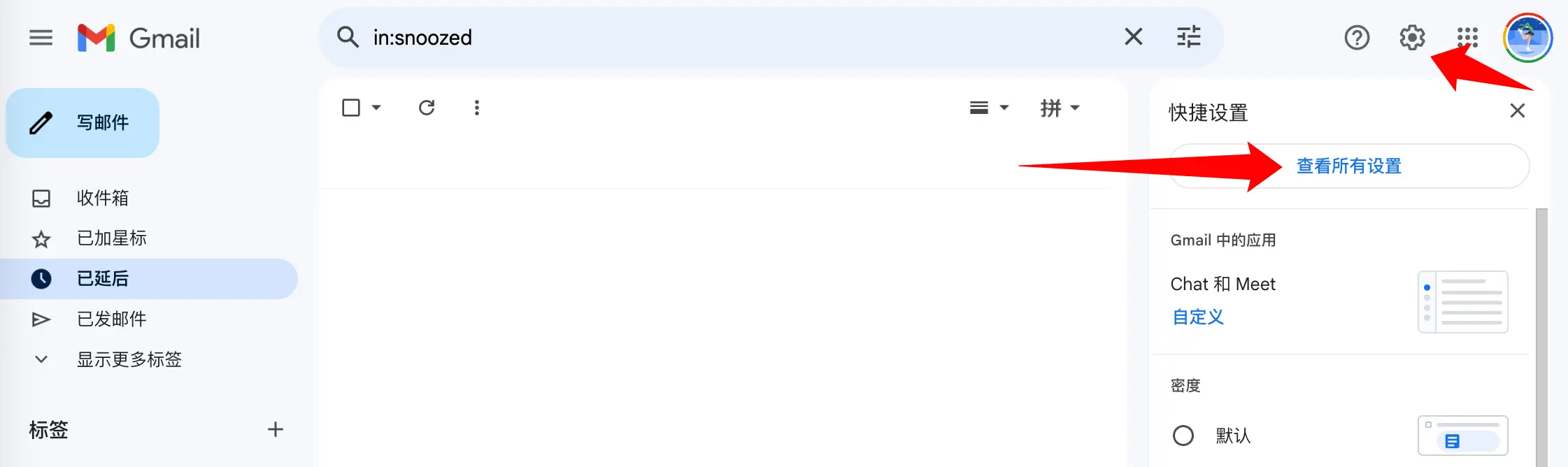
然后切换到帐户和导入选项卡,点击添加其它电子邮件地址。
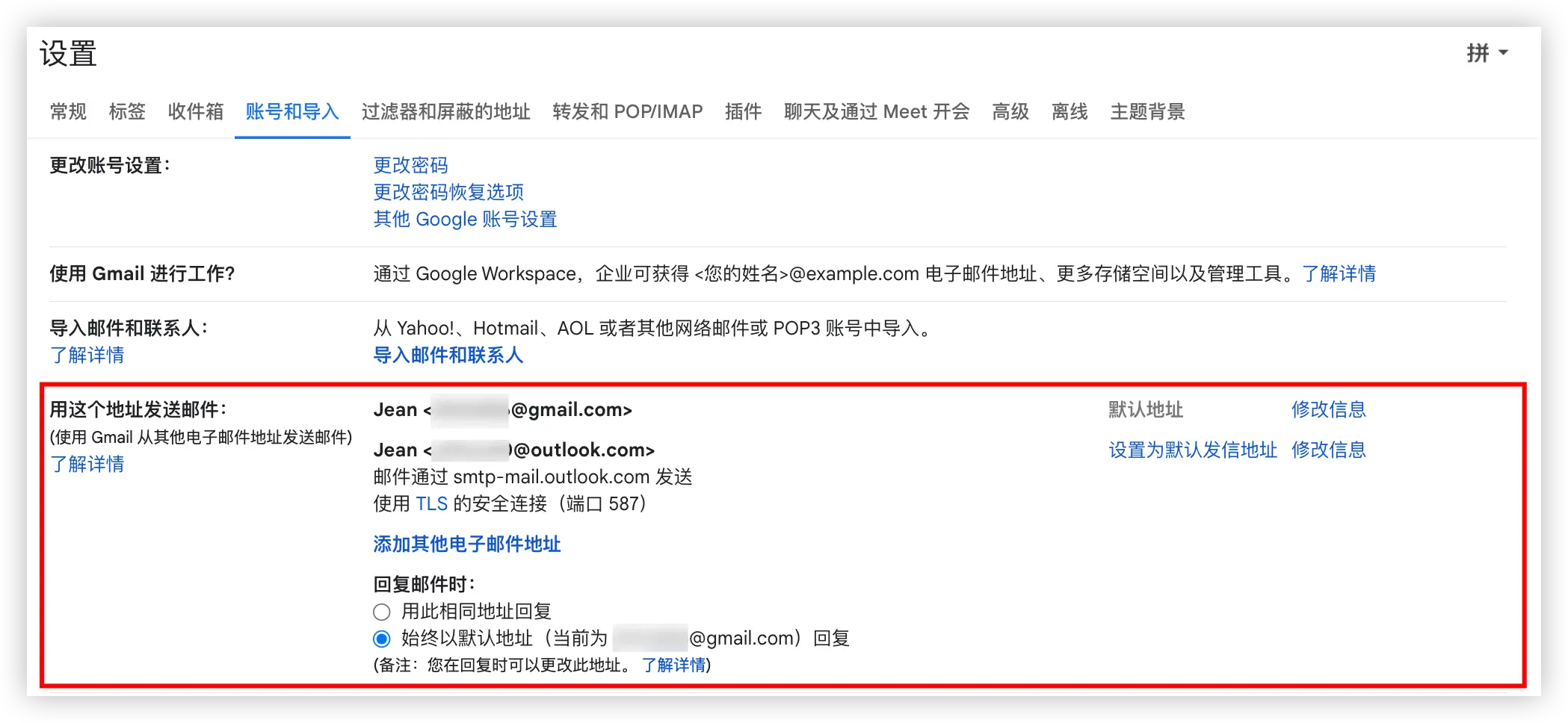
填写您其他帐户的姓名和电子邮件地址。
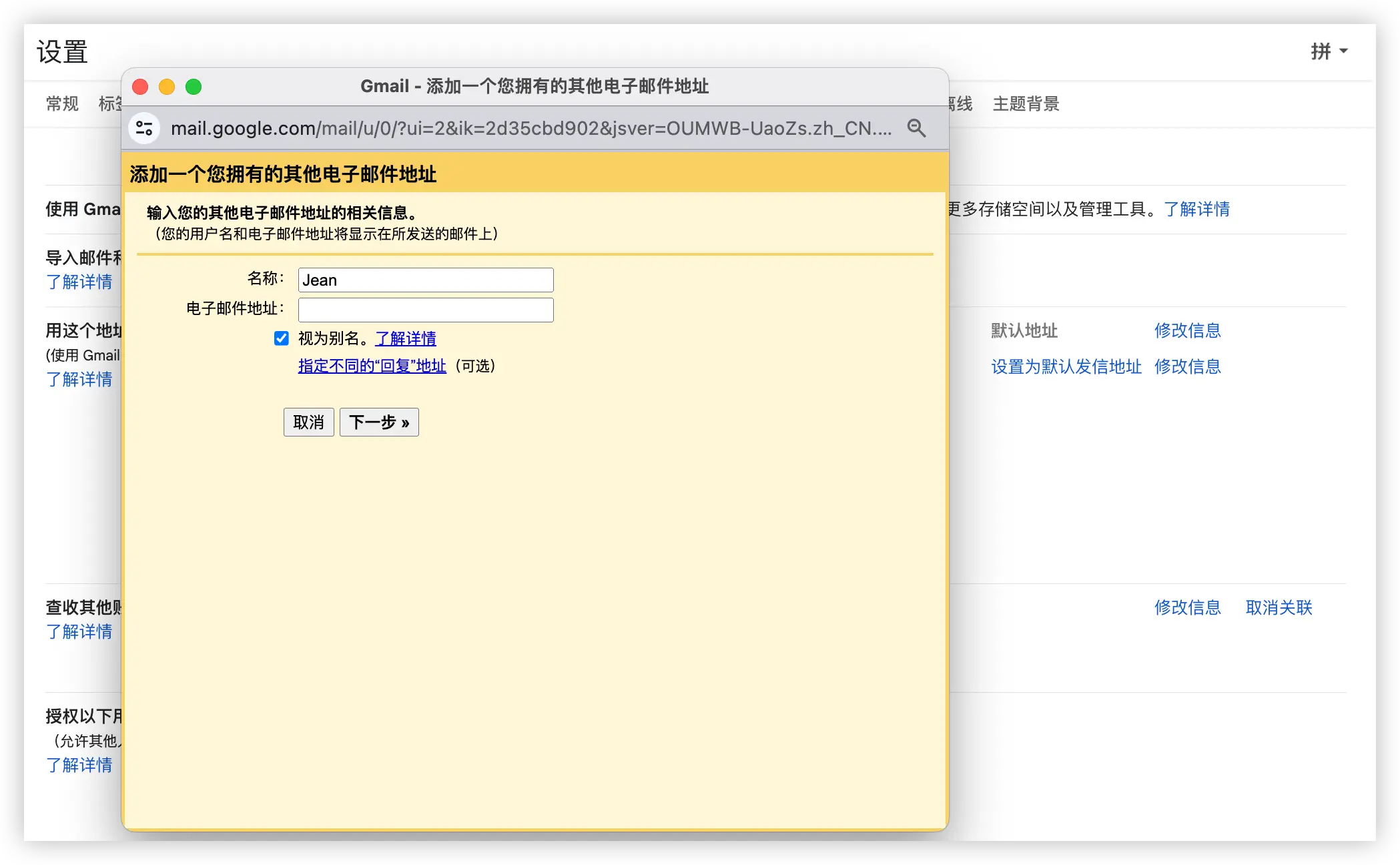
在继续下一步之前确认信息。接下来,发送验证。
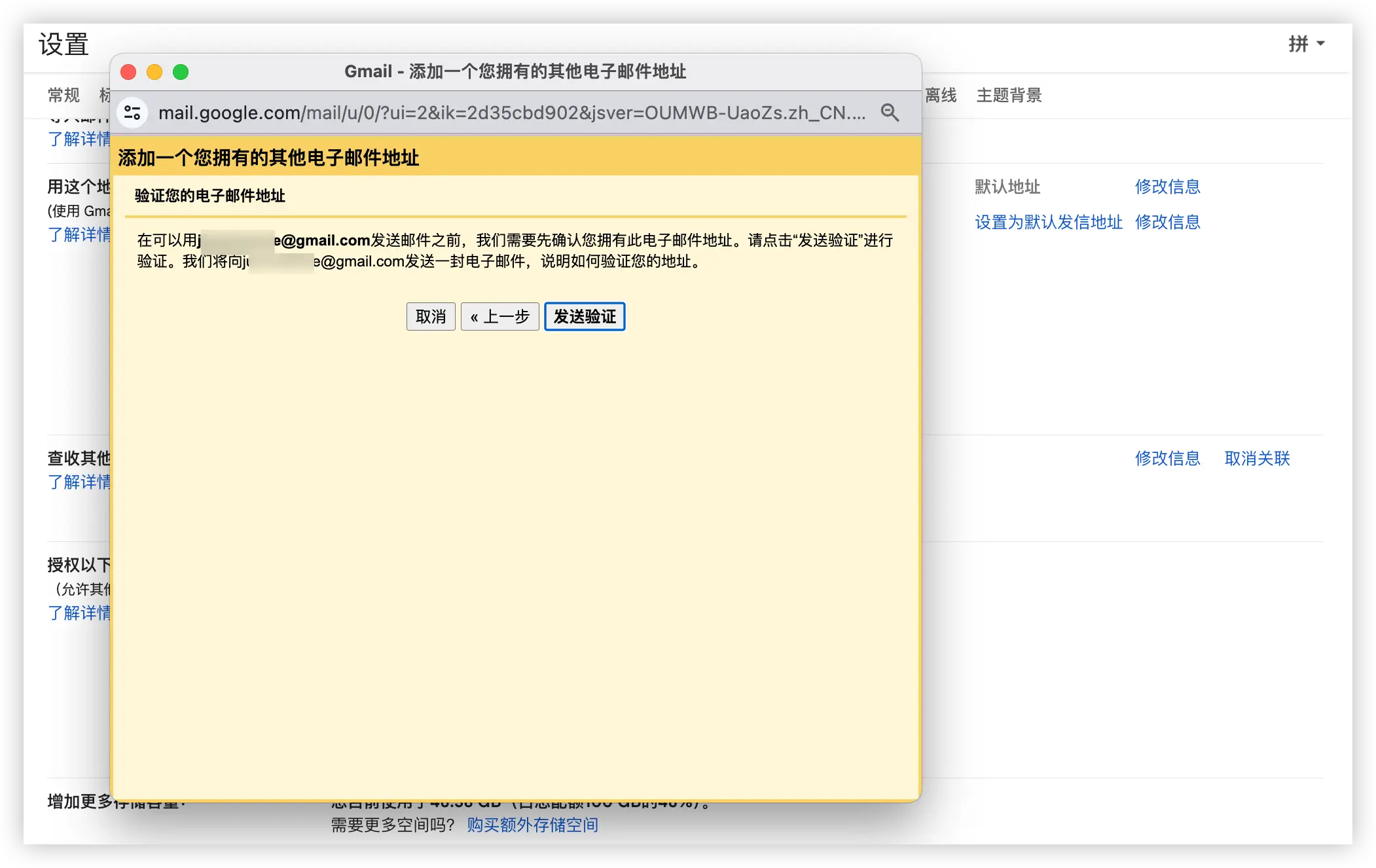
2. 接受您其他帐户的请求
现在,打开被添加的 Gmail 帐户并找出新收到的验证邮件,点击红色框中的链接确认从主帐户发送的请求。
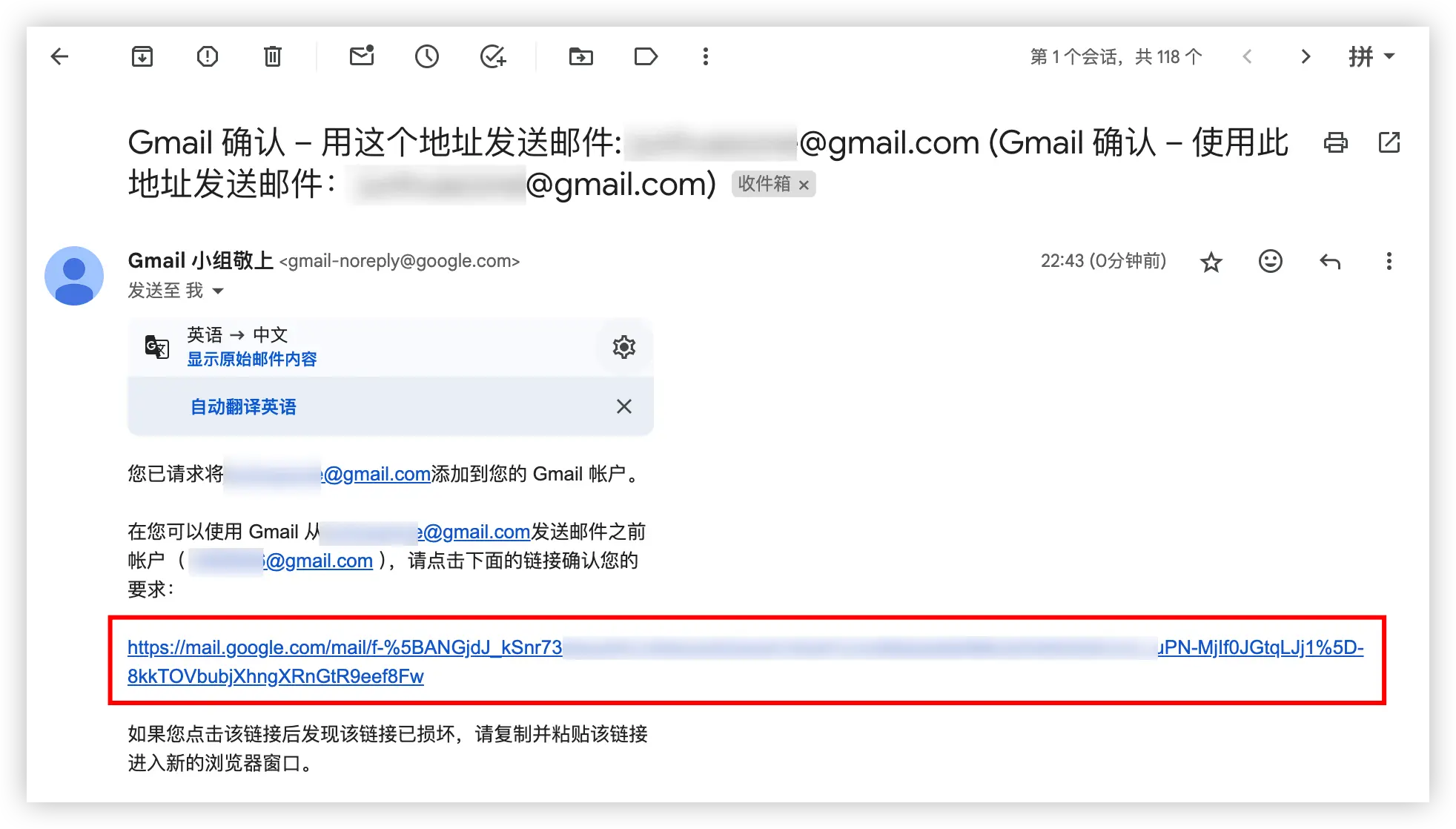
最后,单击按钮确认请求。
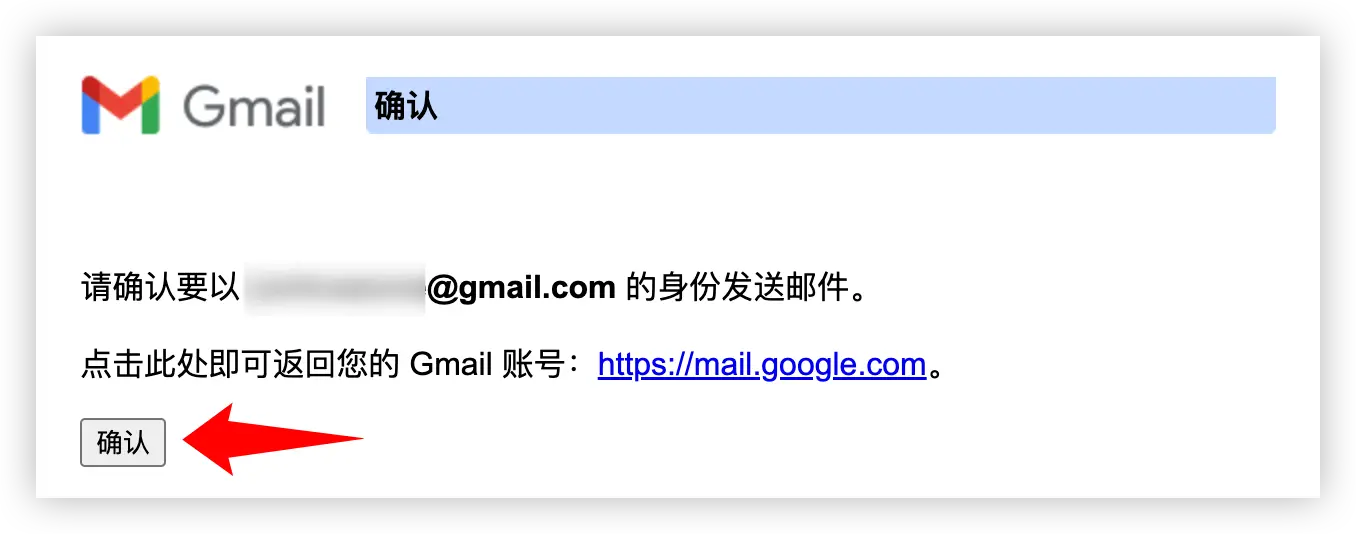
就是这样。现在应该看到“确认成功!” 信息。
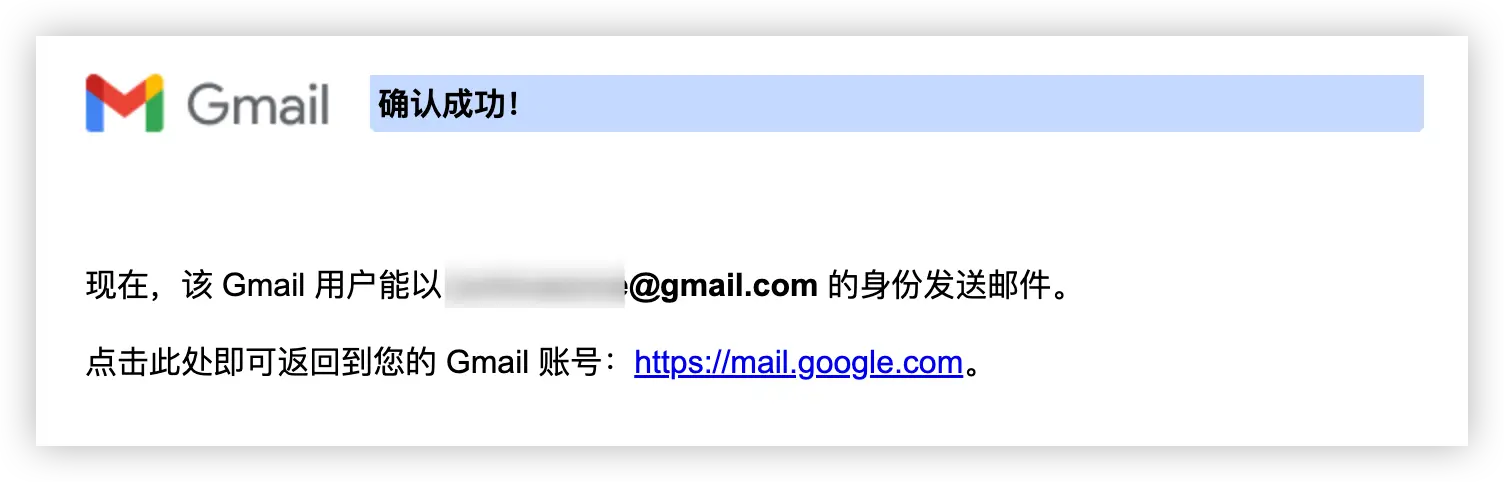
注意:此更改不仅影响网页端版本。它会自动在你登录的所有设备上运行,包括 Android 或 iOS 上的 Gmail 应用程序。
3.测试是否有效
首先,单击“撰写”按钮创建一封新电子邮件。单击“发件人”区域,查看是否可以选择除主电子邮件之外的其他电子邮件。
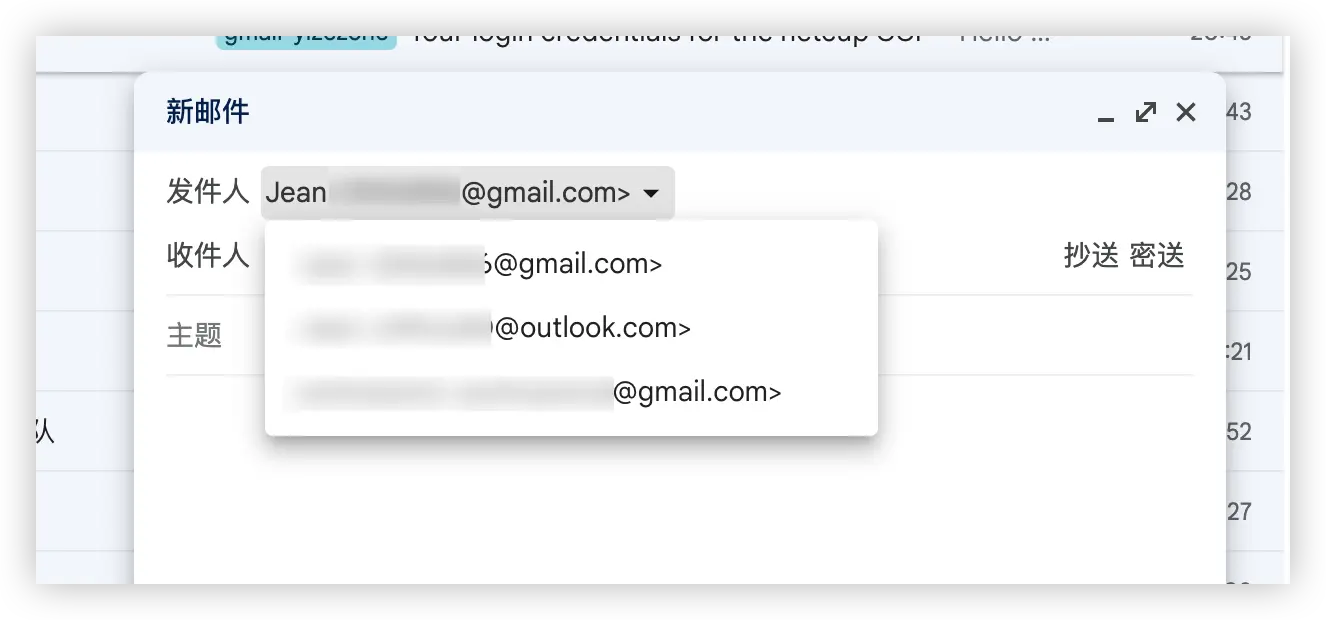
如果可以看到包含多个电子邮件地址的下拉菜单,则说明它有效。这是第一部分。现在知道可以作为别名发送电子邮件。
但接收它们又如何呢?要测试这一点,您需要向新地址发送一封电子邮件并检查它是否显示。
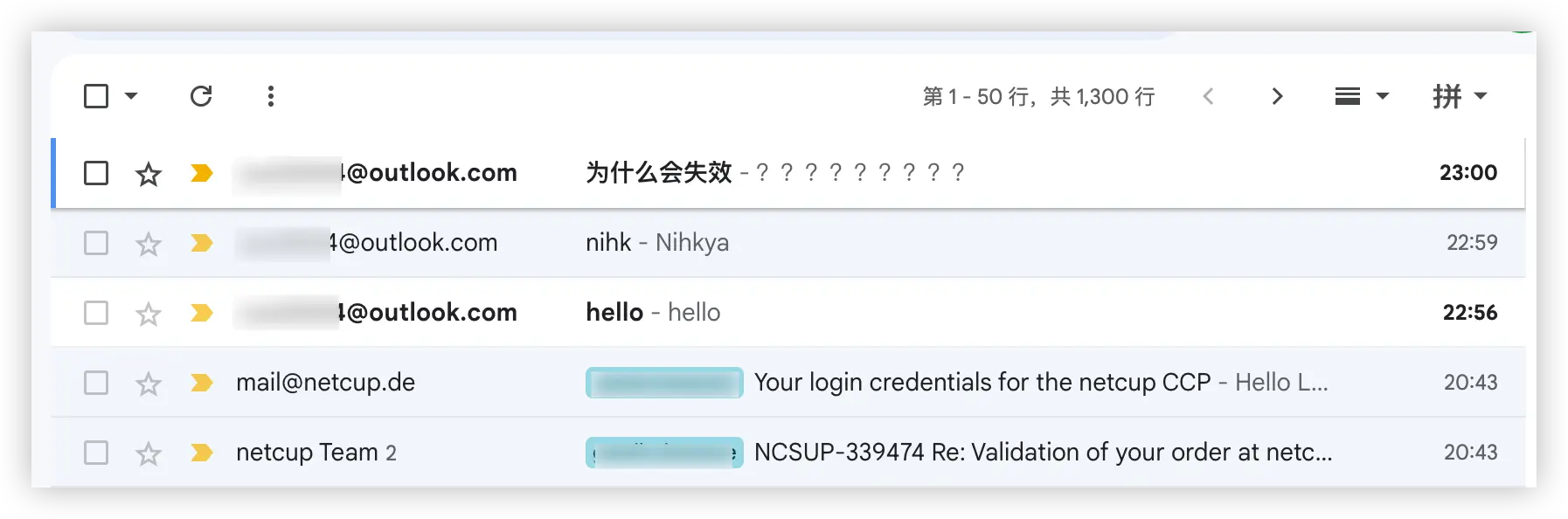
主邮箱收到发给被添加的邮件说明我们成功了。之后如果有更多的邮箱可以按照此步骤添加。
根据需要对任意数量的帐户进行重复上述过程,一个 Gmail 帐户即可统治一切!
添加非 Gmail 电子邮件地址(Outlook等其他邮箱)
导航回 Gmail 中的帐户设置(对于主帐户)。然后单击“检查其他帐户的邮件”部分中的添加电子邮件,然后输入您的电子邮件地址以继续。
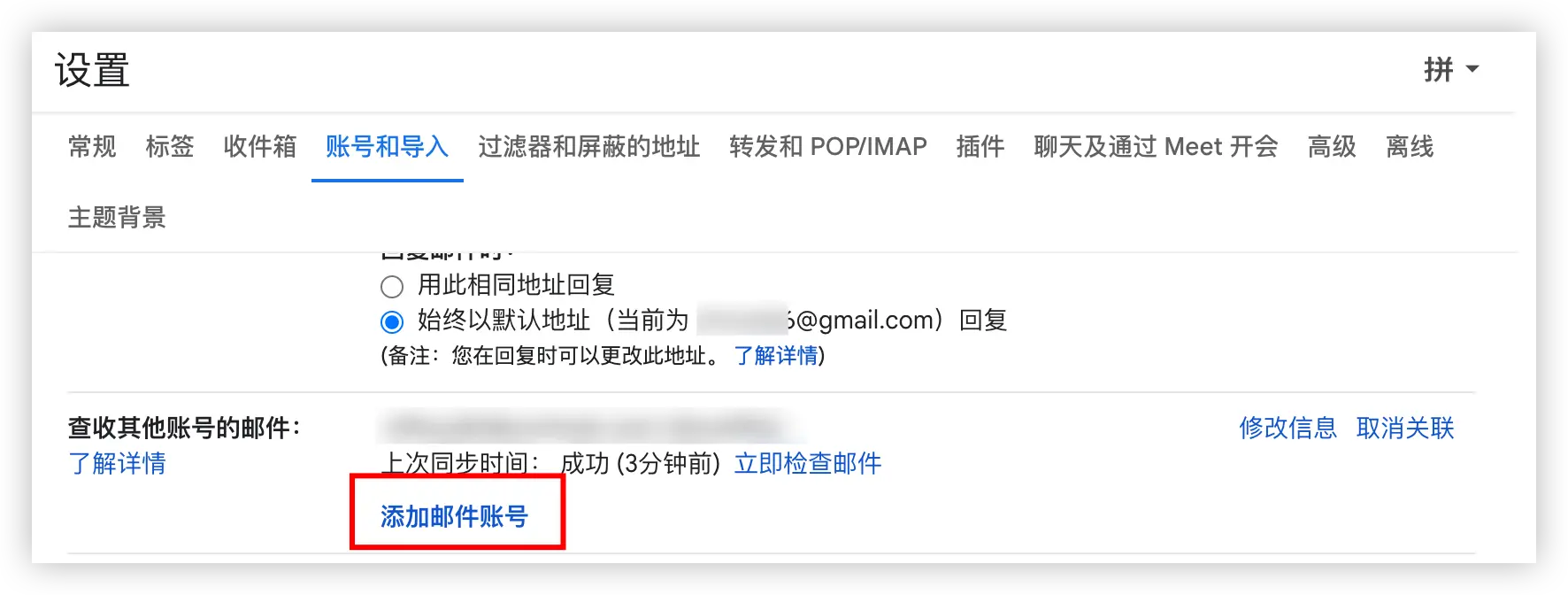
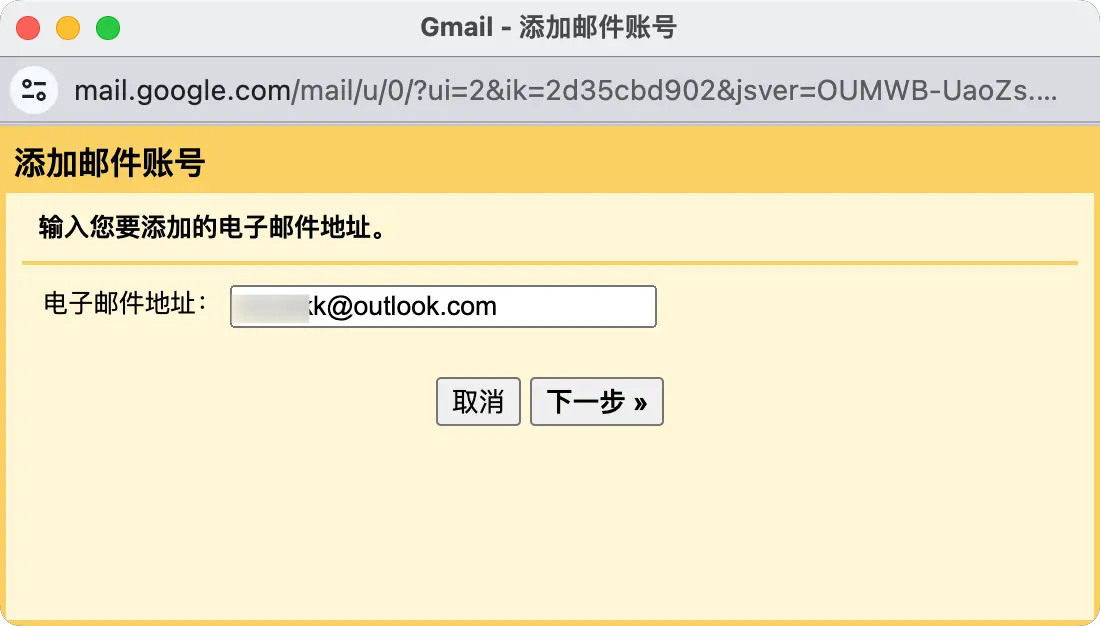
选择POP3 连接
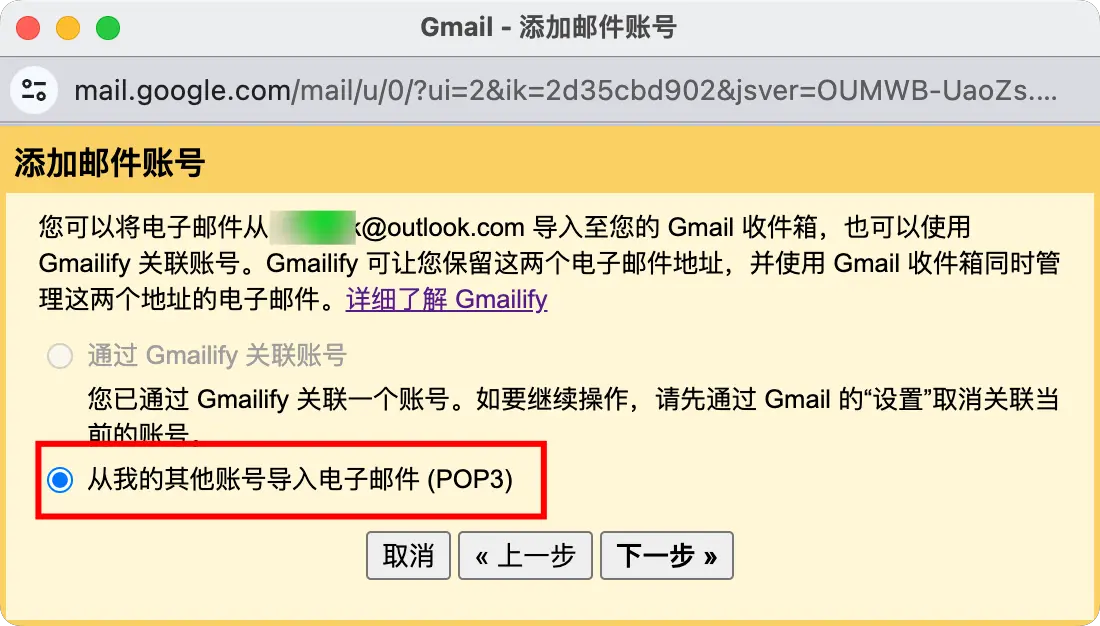
单击“下一步”继续到需要填写 POP3 信息(请确保其他帐号已启用 POP 访问)。
我们还是先查看一下 outlook 的 POP 是否开启,虽然文档中说默认开启,但是我查看了设置,默认是开启的。
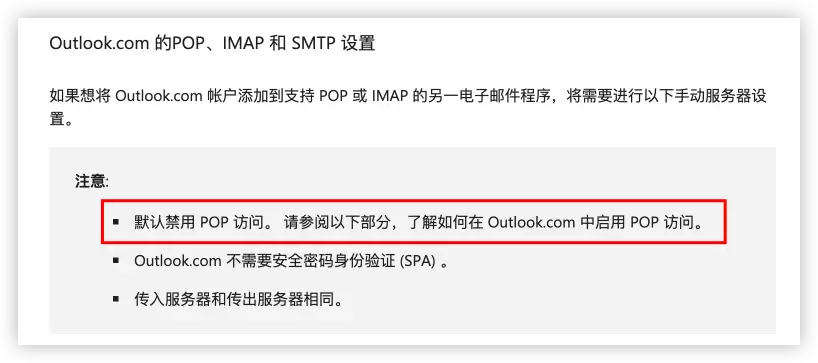
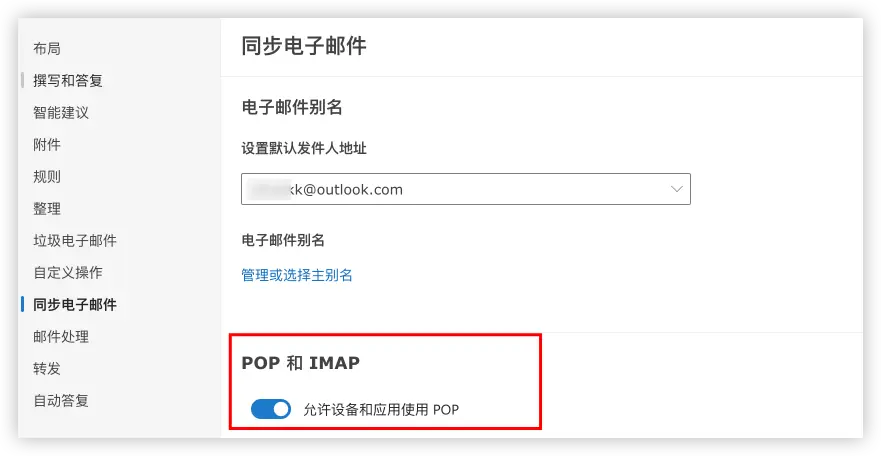
接着找到 outlook 的pop地址和端口。
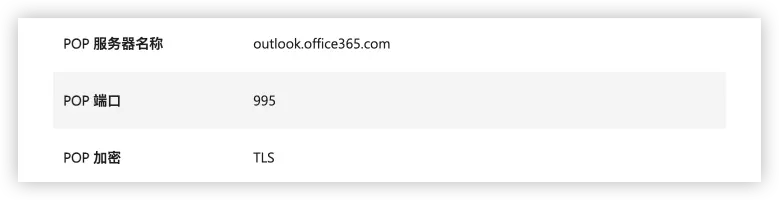
将以上信息填写到 Gmail 要求填写 POP服务器和端口上。(注意用户名是电子邮件地址,图中用户名一栏丢失 outlook.com,请记得添加上去)。
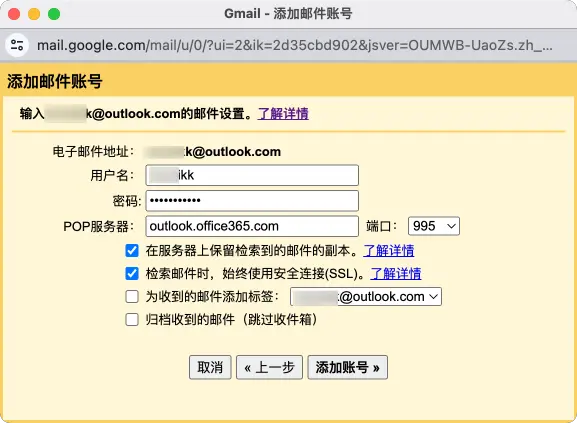
确保勾选“始终使用安全连接”框并选择适当的设置。如果正确输入了所有信息,应该会看到此确认消息。
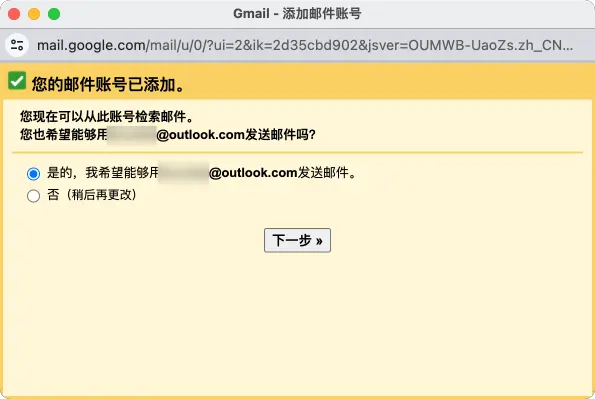
如果想要发送电子邮件,而不仅仅是接收,则需要重复这些步骤,但这次是针对 SMTP 和外发电子邮件。如果是这样,请选中“是”,然后单击“下一步”按钮。
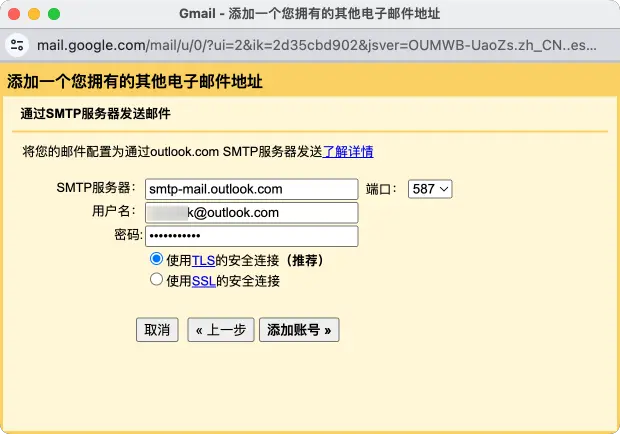
填写相关字段,选择正确的端口,然后单击“添加帐户”。
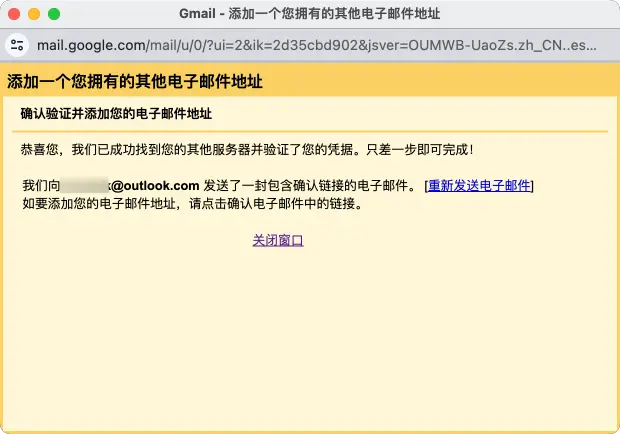
要完成此操作,同样需要回到被添加的电子邮件收件箱并单击确认电子邮件中的链接。之后进行如添加 Gmail 邮箱一样的操作验证就OK!
整理多个 Gmail 帐户的电子邮件
添加了这么邮箱,如果都塞在一个邮箱里,那么我们如何分辨哪封来自哪个邮箱呢?
可以将将它们组织到不同的文件夹中,通过不同的文件夹来分辨哪封邮件来自哪个邮箱。
切换到多个收件箱视图
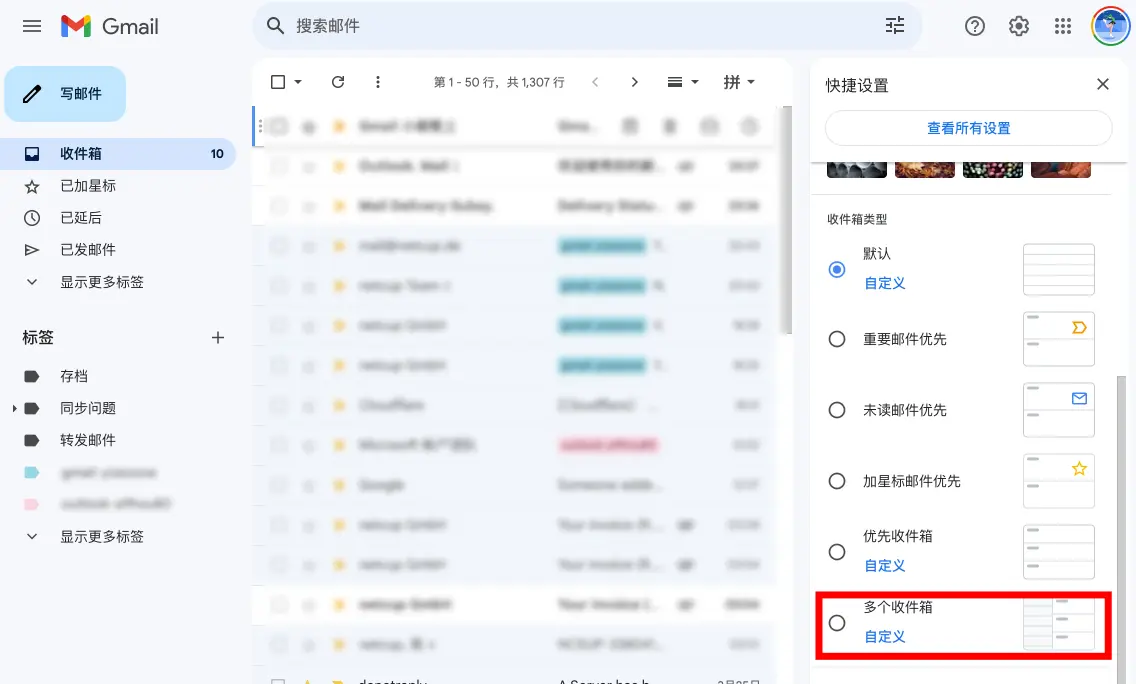
然后,你需要使用“to: emailaddress@gmail.com ”过滤器来挑选电子邮件地址。这将按收件人对电子邮件进行排序,并且可以为每个新部分指定一个名称(可选)。
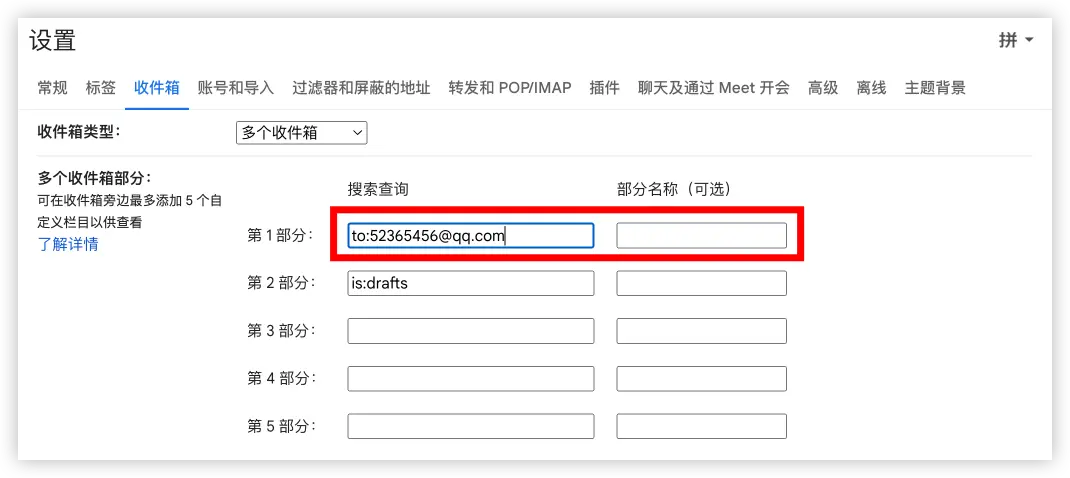
向下滚动以保存对新设置的更改。

你应该立即看到新的布局。
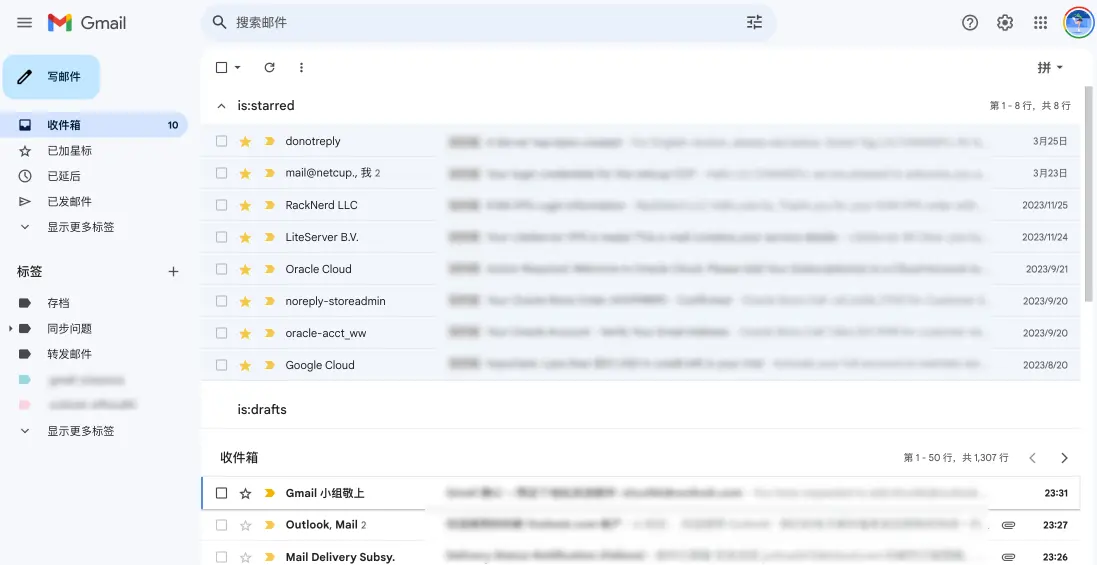
其实还可以通过添加标签的方式来区别开来自不同邮箱的邮件,小伙伴们可以研究一下,也很简单。
✍️ 写在最后
这样我们就完成了通过一个 Gmail 邮箱来管理多个不同的邮箱,省去了登录多个账号的繁琐步骤。感谢大的阅读,如果对你有帮助,还请兔哥吃萝卜🥕!赞助
欢迎大家订阅:兔哥播报
欢迎大家访问:兔哥论坛


